| Ignora collegamenti di spostamento | |
| Esci da visualizzazione stampa | |

|
Guida all'installazione di Oracle Solaris 10 8/11: Solaris Live Upgrade e pianificazione degli aggiornamenti |
| Ignora collegamenti di spostamento | |
| Esci da visualizzazione stampa | |

|
Guida all'installazione di Oracle Solaris 10 8/11: Solaris Live Upgrade e pianificazione degli aggiornamenti |
Parte I Aggiornamento con Solaris Live Upgrade
1. Informazioni sulla pianificazione dell'installazione di Solaris
2. Solaris Live Upgrade (panoramica)
3. Solaris Live Upgrade (pianificazione)
4. Uso di Solaris Live Upgrade per creare un ambiente di boot (procedure)
5. Aggiornamento con Solaris Live Upgrade (procedure)
6. Ripristino dei guasti: ripristino dell'ambiente di boot originale (procedure)
7. Manutenzione degli ambienti di boot con Solaris Live Upgrade (procedure)
8. Aggiornamento del sistema operativo Oracle Solaris su un sistema con zone non globali
9. Solaris Live Upgrade (esempi)
Esempio di aggiornamento con Solaris Live Upgrade
Operazioni preliminari all'utilizzo di Solaris Live Upgrade
Aggiornare l'ambiente di boot inattivo
Controllare che l'ambiente di boot possa essere avviato
Attivare l'ambiente di boot inattivo
(Opzionale) Ripristinare l'ambiente di boot di origine
Esempio di scollegamento e aggiornamento di un lato di un volume RAID-1 (mirror) (continua)
Esempio di migrazione da un volume esistente a un volume RAID-1 di Solaris Volume Manager
Esempio di creazione di un ambiente di boot vuoto e di installazione di un archivio Solaris Flash
Creare un ambiente di boot vuoto
Installare un archivio Solaris Flash nel nuovo ambiente di boot
10. Solaris Live Upgrade (riferimenti sui comandi)
Parte II Aggiornamento e migrazione con Solaris Live Upgrade a un pool root ZFS
11. Solaris Live Upgrade e ZFS (panoramica)
12. Solaris Live Upgrade per ZFS (pianificazione)
13. Creazione di un ambiente di boot per i pool root ZFS
14. Solaris Live Upgrade per ZFS in presenza di zone non globali
A. Soluzione dei problemi (procedure)
B. Altri requisiti per i pacchetti SVR4 (riferimenti)
C. Utilizzo dello strumento di analisi delle patch nell'aggiornamento (procedure)
Le procedure seguenti illustrano la procedura in tre fasi:
Creazione dell'ambiente di boot vuoto
Installazione dell'archivio
Attivazione dell'ambiente di boot che diventa l'ambiente di boot in uso.
Il comando lucreate crea un ambiente di boot basato sui file system dell'ambiente di boot attivo. Se si utilizza lucreate con l'opzione -s, il comando crea velocemente un ambiente di boot vuoto. Le slice vengono riservate per i file system specificati, ma i file system non vi vengono copiati. All'ambiente di boot viene assegnato un nome, ma l'ambiente non viene effettivamente creato finché non vi viene installato un archivio Solaris Flash. Quando nell'ambiente di boot vuoto viene installato un archivio, i file system vengono installati nelle slice loro riservate. L'ambiente di boot viene quindi attivato.
Nella prima fase, viene creato un ambiente di boot vuoto. Le slice vengono riservate ai file system specificati ma non ha luogo nessuna copia di file system dall'ambiente di boot in uso. Il nuovo ambiente di boot è denominato secondo_disco.
# lucreate -s - -m /:/dev/dsk/c0t1d0s0:ufs \ -n second_disk
L'ambiente di boot è pronto per essere popolato con un archivio Solaris Flash.
La Figura 9-3 illustra la creazione di un ambiente di boot vuoto.
Figura 9-3 Creazione di un ambiente di boot vuoto
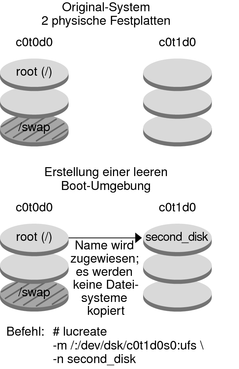
In questa seconda fase, l'archivio viene installato nell'ambiente di boot secondo_disco creato nell'esempio precedente. L'archivio si trova sul sistema locale. Le release del sistema operativo per le opzioni -s e - a sono entrambe parte delle release Oracle Solaris 10 8/11. L'archivio viene denominato Solaris_10.flar .
# luupgrade -f -n second_disk \ -s /net/installmachine/export/Solaris_10/OS_image \ -a /net/server/archive/10.flar
L'ambiente di boot è pronto per essere attivato.
In quest'ultima fase, l'ambiente di boot secondo_disco viene reso avviabile con il comando luactivate. Viene quindi effettuato il reboot del sistema e secondo_disco diventa l'ambiente di boot attivo.
# luactivate second_disk # init 6
Per istruzioni dettagliate sulla creazione di un ambiente di boot vuoto, vedere Creare un ambiente di boot vuoto per un archivio Solaris Flash .
Per istruzioni dettagliate sulla creazione di un archivio Solaris Flash, vedere il Capitolo 3, Creazione di un archivio Solaris Flash (procedure) in Guida all’installazione di OracleSolaris 10 8/11: archivi Solaris Flash (creazione e installazione).
Per istruzioni dettagliate sull'attivazione di un ambiente di boot o sul ripristino dell'ambiente di boot originale, vedere il Capitolo 6Ripristino dei guasti: ripristino dell'ambiente di boot originale (procedure).